Bạn đã thử nhiều công cụ quảng cáo Facebook nhưng hiệu quả chưa cao? Sản phẩm tiếp cận nhiều khách hàng nhưng tỷ lệ chốt đơn vẫn thấp? Vậy thì quảng cáo động (Dynamic Ads) chính là giải pháp bạn đang tìm kiếm! Bài viết này sẽ giúp bạn hiểu rõ Dynamic Ads là gì, tầm quan trọng của nó trong việc tăng doanh thu và tiết kiệm chi phí quảng cáo cho doanh nghiệp.
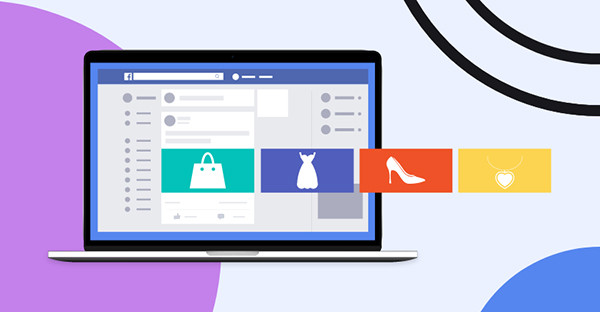 Giao diện Dynamic Ads Facebook
Giao diện Dynamic Ads Facebook
Dynamic Ads là gì?
Dynamic Ads (quảng cáo động) là hình thức quảng cáo hướng đến nhu cầu của khách hàng tiềm năng trên Facebook, Instagram, Messenger và Audience Network. Nó hoạt động như một “thám tử” theo dõi hành vi người dùng, từ sản phẩm/dịch vụ họ đã xem đến website họ từng truy cập và tương tác.
Nhờ đó, Dynamic Ads tự động thay đổi hình ảnh và nội dung quảng cáo sao cho phù hợp với từng khách hàng mục tiêu. Doanh nghiệp không cần tạo quảng cáo cho từng sản phẩm riêng lẻ mà chỉ cần tạo một mẫu quảng cáo (template), sau đó hệ thống sẽ tự động sử dụng nguồn hình ảnh và thông tin sản phẩm có sẵn.
Khác với Remarketing Facebook, Dynamic Ads tạo nội dung quảng cáo tùy chỉnh cho từng đối tượng, thay vì chỉ nhắm lại những người đã tương tác trước đó.
Lợi ích của Dynamic Ads cho doanh nghiệp
Tiếp cận đúng khách hàng tiềm năng
Dynamic Ads giúp doanh nghiệp tiếp cận đúng khách hàng tiềm năng quan tâm đến sản phẩm/dịch vụ cụ thể.
Tối ưu chi phí và doanh thu
 Dynamic Ads giúp tiết kiệm ngân sách quảng cáo
Dynamic Ads giúp tiết kiệm ngân sách quảng cáo
Dynamic Ads tiếp cận khách hàng tiềm năng, giảm chi phí quảng cáo không cần thiết bằng cách loại trừ những người đã mua sản phẩm. Đồng thời, nó giúp tăng doanh thu bằng cách quảng cáo sản phẩm đi kèm cho khách hàng cũ.
Quảng cáo chéo trên nhiều thiết bị
Dynamic Ads cho phép tiếp cận khách hàng trên nhiều thiết bị. Ví dụ, nếu người dùng xem sản phẩm trên máy tính nhưng chưa mua, quảng cáo sẽ tiếp tục hiển thị trên điện thoại của họ để nhắc nhở và thúc đẩy quyết định mua hàng.
Tự động cá nhân hóa quảng cáo
Trong bối cảnh quảng cáo tràn lan, Dynamic Ads giúp khách hàng tiếp cận đúng sản phẩm họ quan tâm, tránh lãng phí cho doanh nghiệp.
Dynamic Ads trên Facebook là một trong những cách hiệu quả nhất để đưa sản phẩm/dịch vụ đến đúng đối tượng, quảng bá thương hiệu và đáp ứng nhu cầu của người dùng dựa trên hành vi của họ. Nó giúp tạo chiến dịch quảng cáo phù hợp và nhanh chóng, mang lại hiệu quả tối ưu cho doanh nghiệp.
Cách thức hoạt động của Dynamic Ads
Facebook cung cấp công cụ Pixel để theo dõi lượt truy cập và tương tác của người dùng trên website hoặc ứng dụng di động. Sau khi cài đặt mã Pixel, doanh nghiệp chỉ cần tải thông tin sản phẩm lên Trình quản lý quảng cáo để bắt đầu chiến dịch Dynamic Ads.
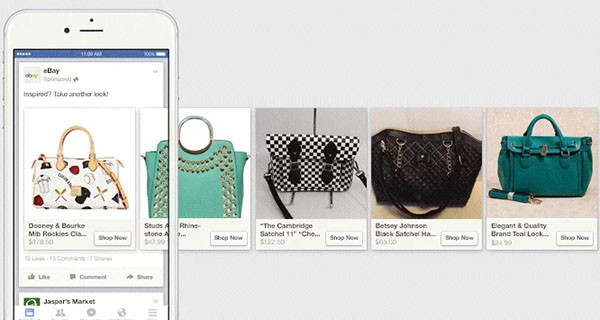 Cách Dynamic Ads hiển thị trên Facebook
Cách Dynamic Ads hiển thị trên Facebook
Dựa trên dữ liệu hành vi từ Pixel, quảng cáo động sẽ hiển thị những sản phẩm người dùng đã xem, tương tác hoặc sản phẩm tương tự để khuyến khích mua hàng. Facebook lưu thông tin này và hiển thị quảng cáo sản phẩm đó hoặc sản phẩm tương tự khi người dùng đăng nhập trên thiết bị khác. Ngay cả khi người dùng chưa từng truy cập website của bạn nhưng đã xem hoặc mua sản phẩm liên quan, Dynamic Ads vẫn có thể hiển thị cho họ những sản phẩm/dịch vụ tương tự từ nguồn thông tin bạn đã cung cấp.
Yêu cầu trước khi chạy Dynamic Ads
Để thiết lập quảng cáo động, bạn cần:
- Danh mục sản phẩm: Danh sách sản phẩm đầy đủ thông tin về giá, công dụng và mô tả.
- Facebook Pixel hoặc SDK Facebook: Pixel là mã cài đặt trên website, SDK Facebook theo dõi lượt tải và truy cập trên thiết bị di động. Cả hai giúp theo dõi, đo lường lượt truy cập và tương tác của người dùng để xây dựng đối tượng cho chiến dịch quảng cáo.
3 bước thiết lập Dynamic Ads Facebook
Bước 1: Cài đặt Facebook Pixel và thiết lập sự kiện
1.1. Tạo Facebook Pixel
Vào Trình quản lý doanh nghiệp, chọn Pixels, sau đó chọn Create a Pixel. Sao chép đoạn mã được cung cấp và thêm vào website của bạn. Bạn có thể yêu cầu Facebook hỗ trợ cài đặt qua email. Sau khi hoàn tất, hãy kiểm tra hoạt động của Pixel bằng cách gửi lưu lượng truy cập. Trạng thái “Hoạt động” sẽ xuất hiện nếu Pixel hoạt động bình thường.
![]() Giao diện Ads Manager cài đặt Pixel
Giao diện Ads Manager cài đặt Pixel
![]() Chọn “Create a Pixel” để tạo Facebook Pixel
Chọn “Create a Pixel” để tạo Facebook Pixel
1.2. Thiết lập sự kiện
Sau khi thêm mã Pixel vào website, bạn cần thiết lập các sự kiện để đo lường hành vi người dùng, chẳng hạn như lượt xem sản phẩm, thêm vào giỏ hàng hoặc mua hàng. Các sự kiện này giúp tạo đối tượng nhắm mục tiêu, bao gồm những người đã xem sản phẩm nhưng chưa mua.
Bước 2: Tạo danh mục sản phẩm
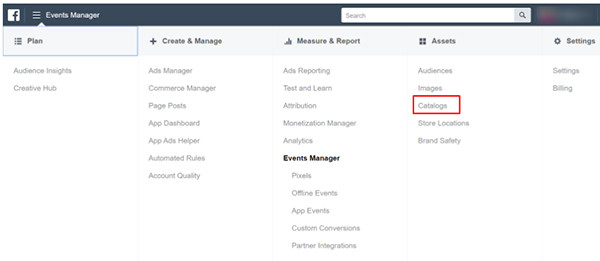 Chọn Catalogs trong mục Assets
Chọn Catalogs trong mục Assets
Vào Trình quản lý doanh nghiệp, chọn Danh mục sản phẩm (Catalogs), sau đó chọn cài đặt mô tả doanh nghiệp. Tiếp theo, tạo tên danh mục và tải lên thông tin sản phẩm. Bạn có thể tải lên bằng biểu mẫu, nguồn cấp dữ liệu, Pixel, hoặc kết nối với nền tảng thương mại điện tử. Tải lên thủ công phù hợp với doanh nghiệp nhỏ, trong khi nhập tự động từ nền tảng thương mại điện tử tiết kiệm thời gian và công sức cho doanh nghiệp lớn. Bạn cũng có thể sử dụng Catalog Sync by Leadsbridge để tự động tải sản phẩm lên Facebook.
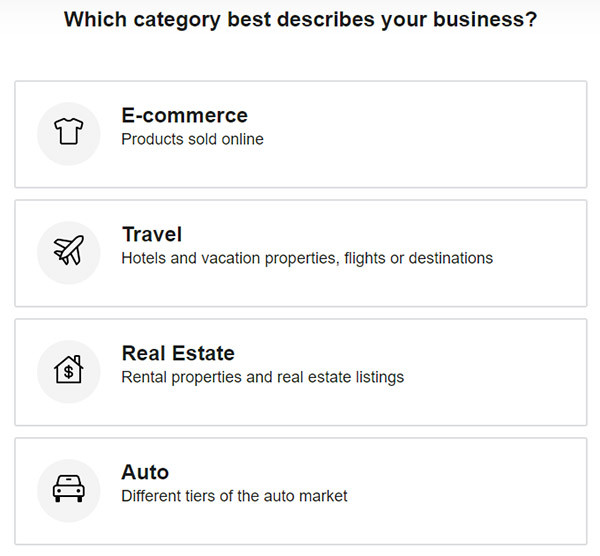 Chọn mô tả doanh nghiệp
Chọn mô tả doanh nghiệp
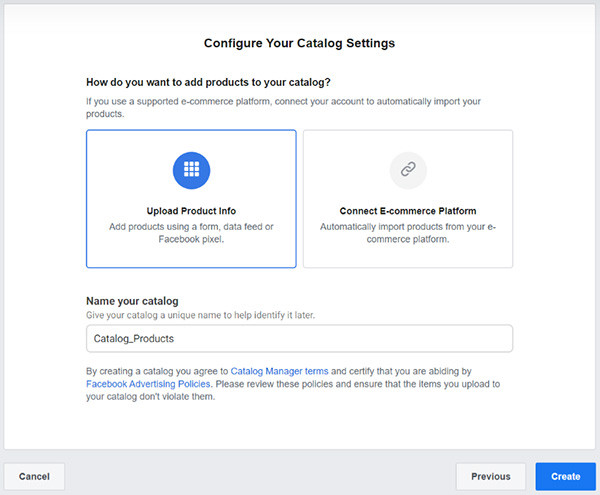 Chọn phương thức tải thông tin sản phẩm
Chọn phương thức tải thông tin sản phẩm
Bước 3: Cài đặt chiến dịch Dynamic Ads Facebook
3.1. Tạo bộ sản phẩm
Bộ sản phẩm giúp phân đoạn sản phẩm để chạy các chiến dịch khác nhau. Click Create Product Set để tạo bộ sản phẩm.
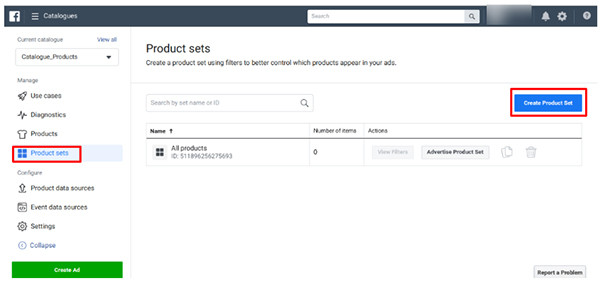 Chọn “Create Product Set” để tạo Bộ sản phẩm
Chọn “Create Product Set” để tạo Bộ sản phẩm
3.2. Chọn đối tượng
Trong Trình quản lý doanh nghiệp, chọn Audiences (Đối tượng). Nên bắt đầu với đối tượng Facebook đã thu thập nhiều dữ liệu phản hồi. Có hai tùy chọn: nhắm mục tiêu lại những người đã truy cập website hoặc nhắm đến khách hàng tiềm năng mới.
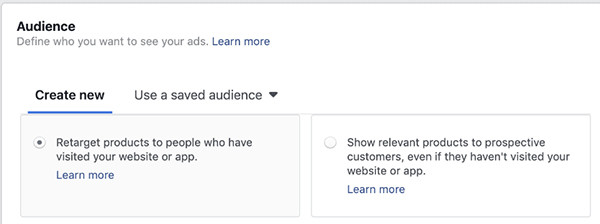 Chọn đối tượng cho quảng cáo
Chọn đối tượng cho quảng cáo
Nếu chọn nhắm lại mục tiêu, bạn có 4 tùy chọn:
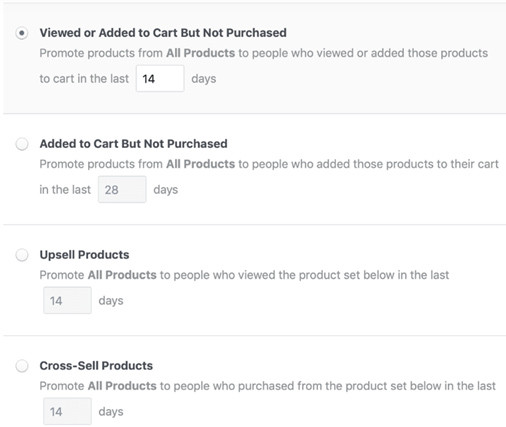 Bốn tùy chọn trong Nhắm lại mục tiêu
Bốn tùy chọn trong Nhắm lại mục tiêu
- Viewed or added to cart but not purchased: Hiển thị quảng cáo cho người đã xem hoặc thêm sản phẩm vào giỏ hàng nhưng chưa mua.
- Added to cart but not purchased: Hiển thị quảng cáo cho người đã thêm sản phẩm vào giỏ hàng.
- Upsell products: Hiển thị sản phẩm từ bộ sản phẩm khác cho người đã xem sản phẩm trong một bộ.
- Cross-sell products: Hiển thị sản phẩm khuyến mãi liên quan cho người đã mua hàng.
Nếu chọn nhắm đến khách hàng tiềm năng, bạn cần nghiên cứu kỹ hành vi người dùng để tạo bộ sản phẩm phù hợp.
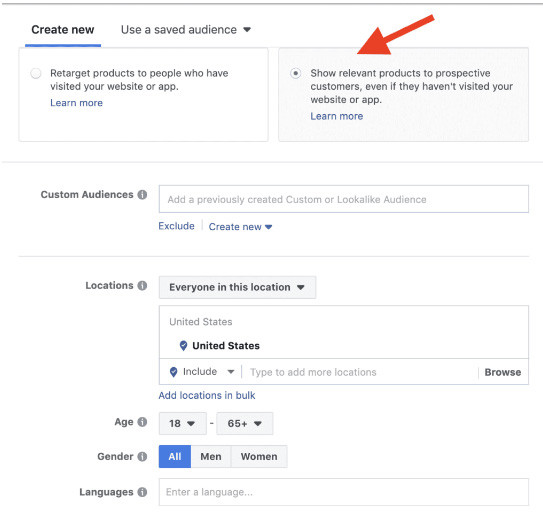 Tuỳ chọn Nhắm đến khách hàng tiềm năng
Tuỳ chọn Nhắm đến khách hàng tiềm năng
3.3. Chọn vị trí đặt quảng cáo và ngân sách
Facebook khuyên bạn nên sử dụng vị trí tự động. Ngân sách tối thiểu là 5$/ngày, tùy thuộc vào sản phẩm và mục tiêu của bạn. Trong Optimization for Ad Delivery, chọn Link Clicks và nhấn Continue.
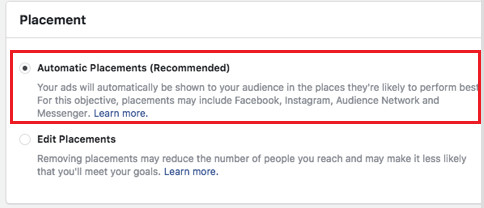 Chọn vị trí đặt quảng cáo cho Dynamic Ads
Chọn vị trí đặt quảng cáo cho Dynamic Ads
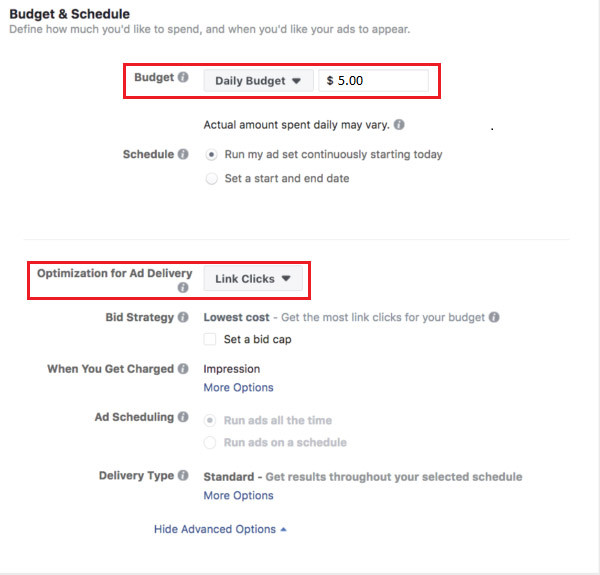 Chọn ngân sách và hoạt động tối ưu quảng cáo
Chọn ngân sách và hoạt động tối ưu quảng cáo
3.4. Chọn Trình quản lý doanh nghiệp và tài khoản Instagram
3.5. Chọn định dạng quảng cáo:
- Carousel: Quảng cáo xoay vòng.
- A single image: Quảng cáo đơn.
- Collection: Quảng cáo theo bộ.
Điền thông tin vào bản sao quảng cáo, bắt đầu với mô tả sản phẩm, sau đó chọn Tên sản phẩm. Sử dụng mô tả ngắn gọn cho News Feed Link Description. Nhấn Confirm để hoàn tất.
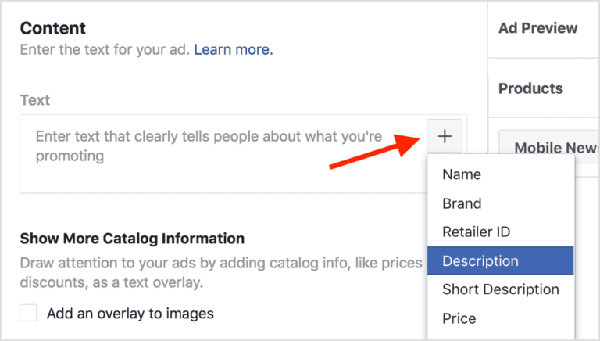 Điền các thông tin cho nội dung quảng cáo
Điền các thông tin cho nội dung quảng cáo
3 cách tối ưu hóa Facebook Dynamic Ads
Phân đoạn người dùng
 Tùy chỉnh người dùng đã xem sản phẩm cho Dynamic Ads
Tùy chỉnh người dùng đã xem sản phẩm cho Dynamic Ads
Có sự khác biệt giữa người xem sản phẩm rồi rời đi và người xem sản phẩm rồi thêm vào giỏ hàng. Bạn cần phân đoạn người dùng để hiển thị quảng cáo phù hợp. Ví dụ, bạn có thể tạo giảm giá cho những người đã thêm sản phẩm vào giỏ hàng để thúc đẩy mua hàng. Sử dụng tính năng kết hợp tùy chỉnh của Facebook để tạo danh sách khách hàng đã xem sản phẩm trong 14 ngày gần nhất nhưng chưa thêm vào giỏ hàng.
Giữ nội dung quảng cáo luôn mới
Nội dung quảng cáo là yếu tố quan trọng. Hãy tạo tiêu đề hấp dẫn, theo dõi, kiểm tra và điều chỉnh nội dung thường xuyên để tránh nhàm chán và tăng tỷ lệ nhấp chuột và chuyển đổi. Đảm bảo nội dung cung cấp đủ thông tin, phù hợp với hình ảnh trên website. Sử dụng CTA (Call to Action) mạnh mẽ, tạo cảm giác cấp bách và sử dụng các từ mang tính hành động như “Chỉ còn 1 ngày cuối! Đăng ký ngay!”. Giữ nội dung ngắn gọn, súc tích và thúc đẩy hành động.
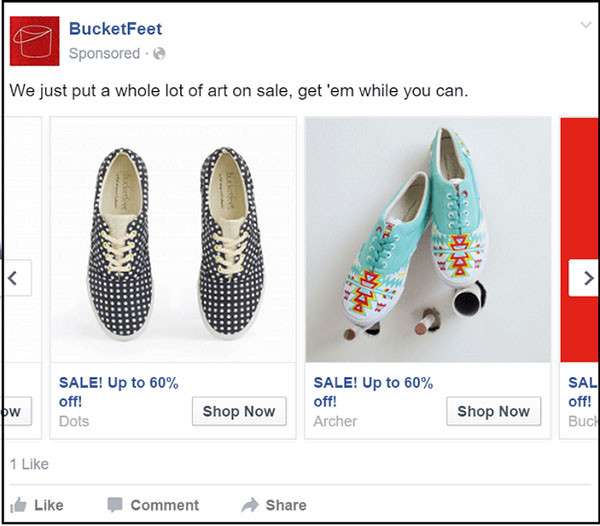 Một mẫu quảng cáo Dynamic Ads có CTA rõ ràng
Một mẫu quảng cáo Dynamic Ads có CTA rõ ràng
Tạo hình ảnh bắt mắt
Hình ảnh chất lượng cao, kích thước phù hợp, nền trắng giúp nội dung nổi bật sẽ thu hút sự chú ý của khách hàng. Dưới đây là một số thông số kích thước ảnh tham khảo:
Ảnh đơn:
- Tỷ lệ: 1.91:1
- Độ phân giải: ≥ 500 x 500 px (tất cả ứng dụng); ≥ 400 x 400 px (chỉ Facebook)
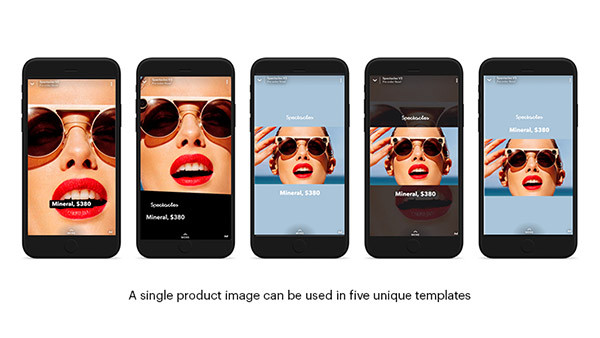 Một ảnh đơn có thể dùng trong 5 quảng cáo Dynamic ads khác nhau
Một ảnh đơn có thể dùng trong 5 quảng cáo Dynamic ads khác nhau
Carousel Ads:
- Số ảnh: 2-5 (máy tính); 2-30 (điện thoại)
- Tỷ lệ: 1:1
- Độ phân giải: ≥ 500 x 500 px (tất cả ứng dụng); ≥ 400 x 400 px (chỉ Facebook)
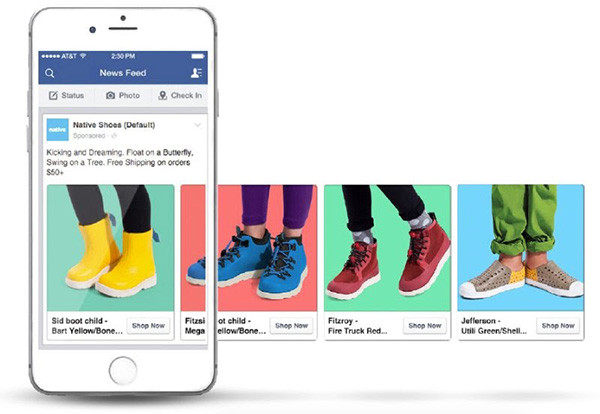 Ví dụ về Carousel Ads
Ví dụ về Carousel Ads
Bộ sưu tập:
- Tỷ lệ: 1.91:1
- Độ phân giải: 1200 x 628 px
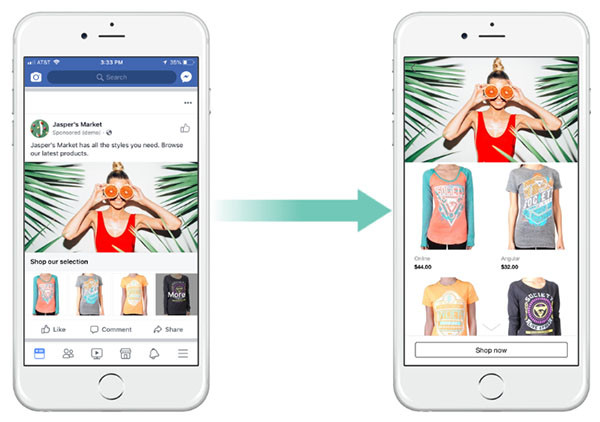 Cách hiển thị của Bộ sưu tập trong Facebook Dynamic Ads
Cách hiển thị của Bộ sưu tập trong Facebook Dynamic Ads
Instagram Stories:
- Tỷ lệ: 9:16, 16:9, 4:5
- Độ phân giải: ≥ 1080 x 1080 px
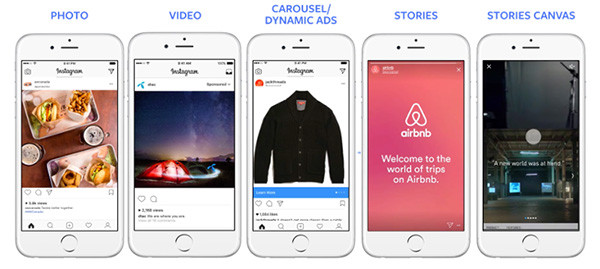 Các dạng Dynamic Ads trên Instagram
Các dạng Dynamic Ads trên Instagram
Để trống khoảng 14% (250px) phần trên và dưới của ảnh, không thêm văn bản hoặc logo vào phần này.
Dynamic Ads có còn hiệu quả?
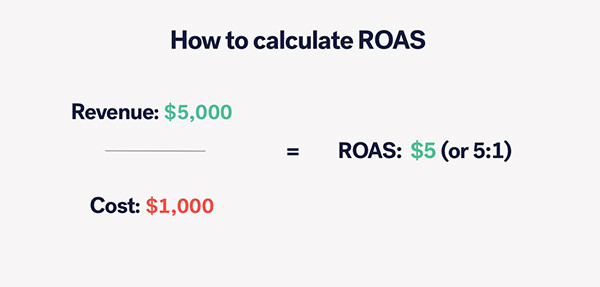 Cách tính chỉ số ROAS khi chạy Quảng cáo Động
Cách tính chỉ số ROAS khi chạy Quảng cáo Động
Câu trả lời là có. Ngay cả với ngân sách hạn chế, doanh nghiệp vẫn có thể cải thiện doanh số bằng Dynamic Ads. Để đánh giá hiệu quả, hãy phân tích CPC (Cost per Click) và ROI (Return on Investment). Hãy bắt đầu với chiến dịch nhỏ và kiên nhẫn theo dõi kết quả. Tăng cường chiến dịch bằng phần mềm chuyển đổi kênh để tiếp cận đúng khách hàng tiềm năng.
Kết luận
Dynamic Ads là giải pháp tiếp thị sản phẩm hiệu quả cho mọi doanh nghiệp. Nó giúp tiếp cận đúng đối tượng, tăng doanh số và tối ưu hóa chiến dịch quảng cáo.
Shabox.vn cung cấp kiến thức marketing chuyên sâu, giúp bạn hiểu rõ các phương pháp kiếm tiền online, từ chiến lược marketing đến các hình thức kiếm tiền trực tuyến hiệu quả. Chúng tôi cung cấp đa dạng dịch vụ hỗ trợ doanh nghiệp phát triển trong lĩnh vực digital marketing. Liên hệ với Shabox ngay hôm nay để được tư vấn và hỗ trợ!



